Das Farbmanagement in Adobe Premiere Pro CC 2020 ist entscheidend, um die volle Qualität und die gewünschten visuellen Effekte Deiner Projekte zu erreichen. Insbesondere durch die neuen Features wie den REC 2100 PQ Farbarbeitsraum kannst Du präzisere Steuerung über Deine Farbpalette erhalten. Im folgenden Text erfährst Du, wie Du diese Funktionen effektiv nutzen und die passenden Einstellungen in Premiere Pro vornehmen kannst.
Wichtigste Erkenntnisse
- Mit dem REC 2100 PQ Farbarbeitsraum lässt sich eine breitere Farbpalette erzielen.
- Die richtigen Hardwarevoraussetzungen, wie spezielle Grafikkarten und Monitore, sind entscheidend.
- Automatische Farbraumeinstellungen erleichtern den Workflow.
- Exportoptionen in verschiedenen Codecs und Farbräumen ermöglichen die gezielte Anpassung an Deine Bedürfnisse.
Schritt-für-Schritt-Anleitung
Schritt 1: Farbarbeitsraum auswählen
Um mit dem REC 2100 PQ Farbarbeitsraum zu arbeiten, musst Du zunächst die Farbraum-Einstellungen vornehmen. Gehe zu den Grafiken und wähle mit Hilfe der Lumetri Scopes den gewünschten Farbraum aus. Hier kannst Du den 2100 PQ Farbraum auswählen, um Zugang zu den erweiterten Farbmanagement-Funktionen zu erhalten.

Schritt 2: Importiere Dein Material
Sobald Du den Farbraum korrekt eingestellt hast, ist der nächste Schritt, Dein Material zu importieren. Gehe dazu auf „Datei“ und wähle „Importieren“. Suche die Dateien heraus und achte darauf, dass diese im richtigen Farbraum verarbeitet werden. So stellst Du sicher, dass alles reibungslos funktioniert.
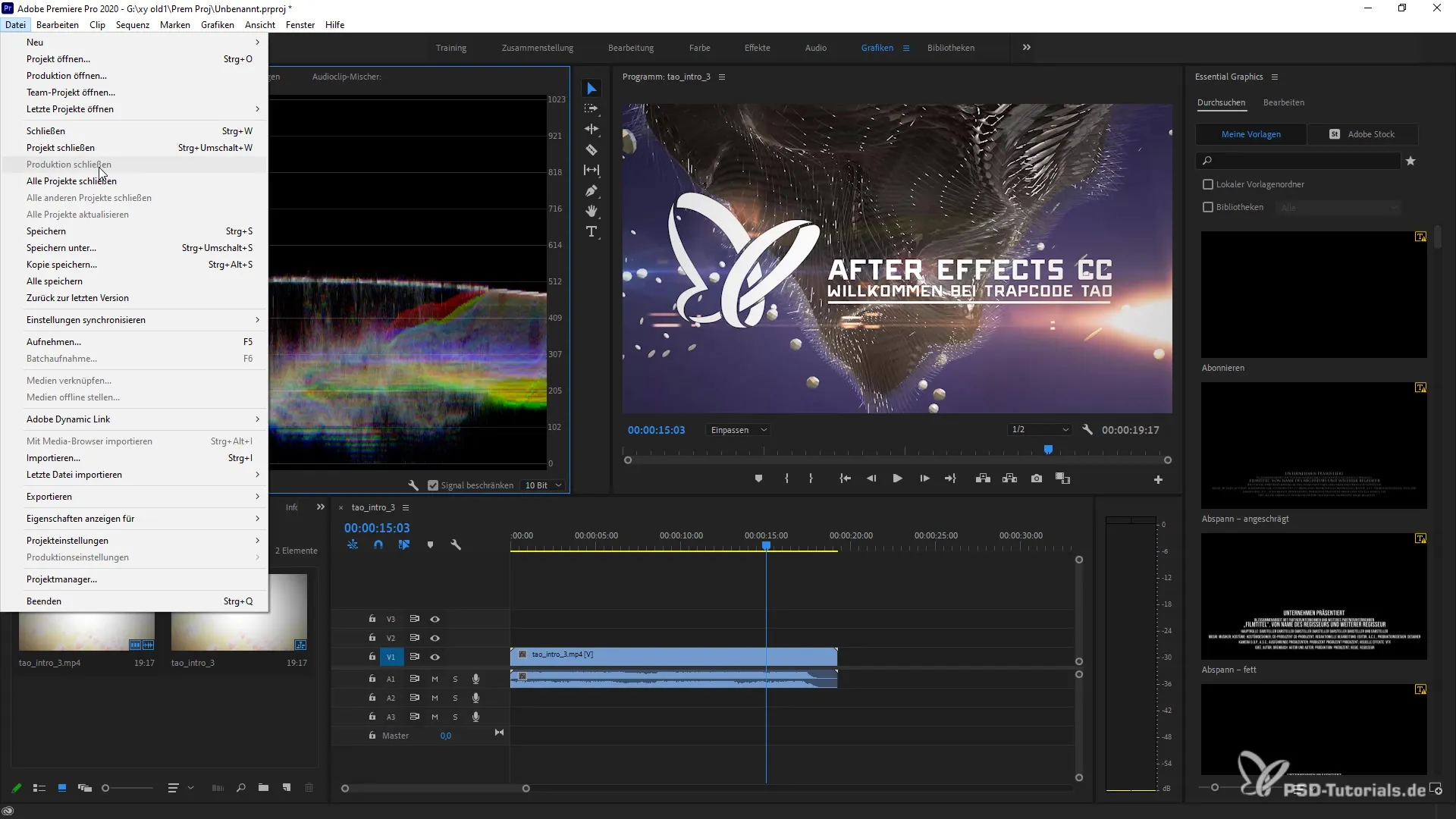
Schritt 3: Sequenzeinstellungen anpassen
Unter dem Menüpunkt Sequenz kannst Du die Sequenzeinstellungen auswählen, die direkt auf Dein Material einwirken. Achte darauf, den richtigen Arbeitsfarbraum einzustellen. Das ist wichtig, um sicherzustellen, dass alles nach Deinen Vorgaben dargestellt wird.
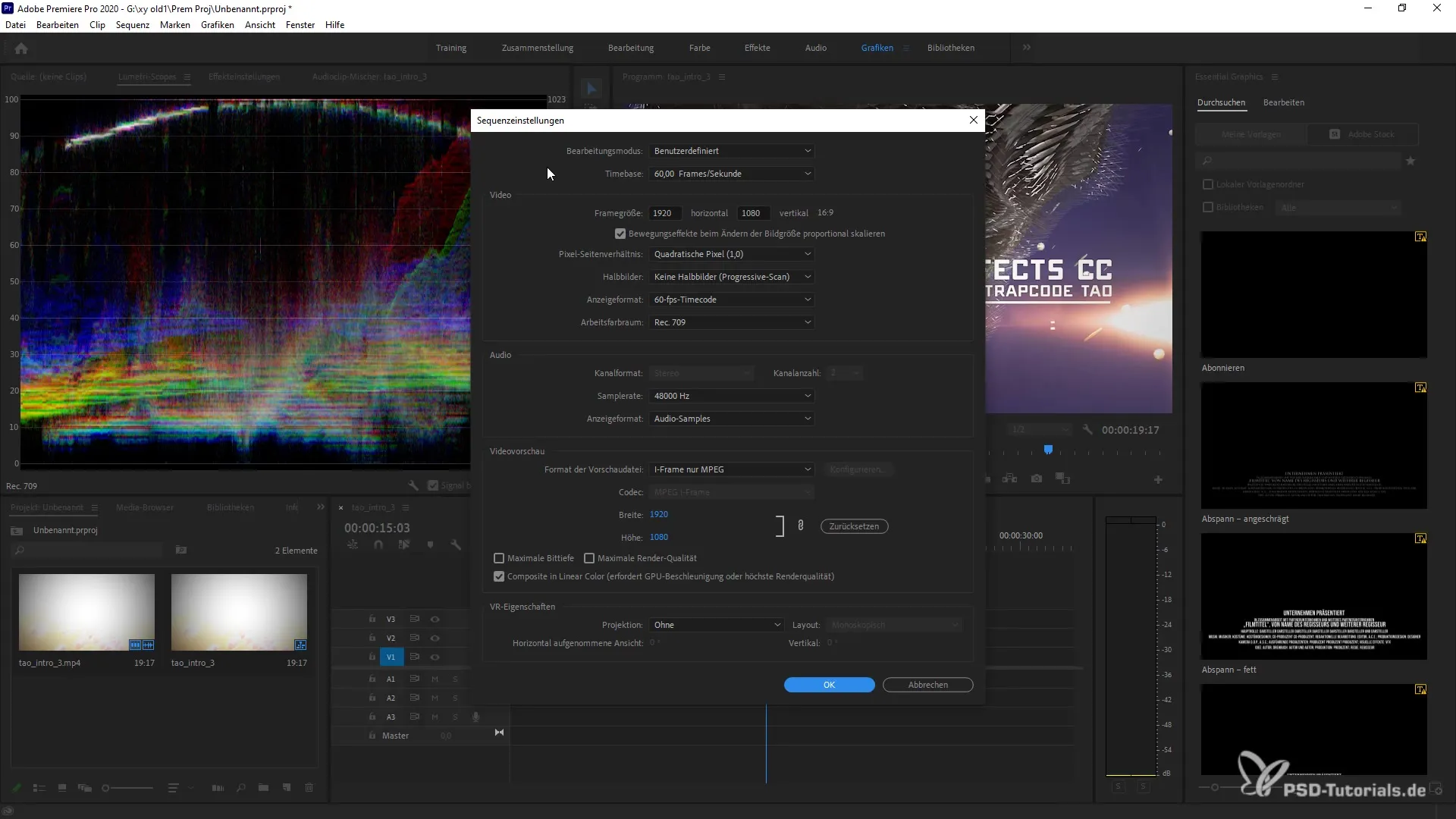
Schritt 4: Automatische Farbraumerkennung aktivieren
Wenn Du die automatische Erkennung des Farbraums aktivieren möchtest, gehe in den Importeinstellungen und aktiviere die entsprechende Option. So muss der Farbraum nicht bei jedem Import manuell ausgewählt werden, was den Workflow erheblich vereinfacht.
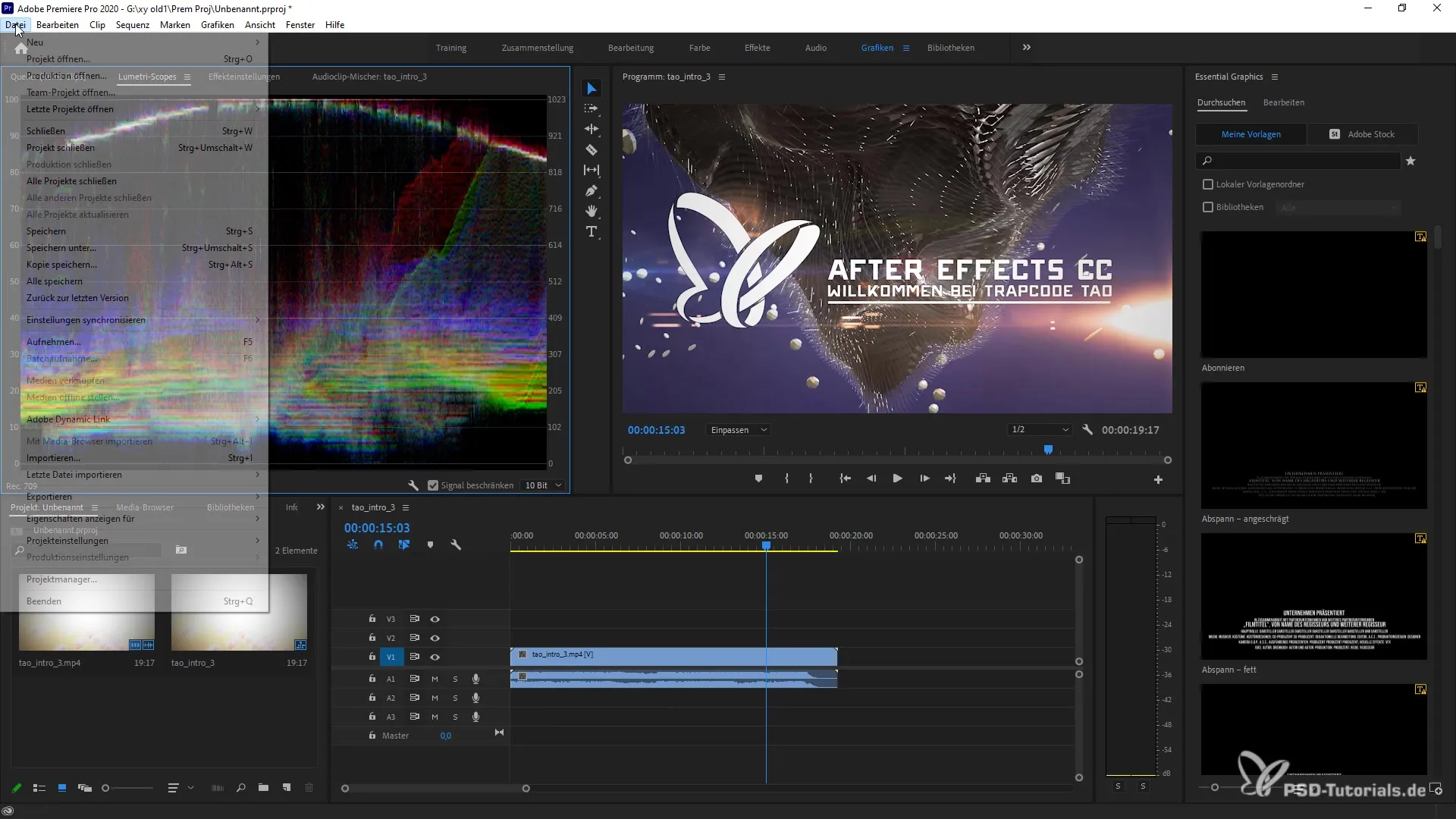
Schritt 5: Clip exportieren
Um zu überprüfen, ob Deine Einstellungen korrekt sind, solltest Du den Clip exportieren. Dafür kannst Du das Tastenkürzel (Command-Taste bei Apple oder Strg bei Windows) nutzen. Gehe auf „Exportieren“ und wähle „Medien“. Hier kannst Du das Format und den Farbraum für den Export festlegen.
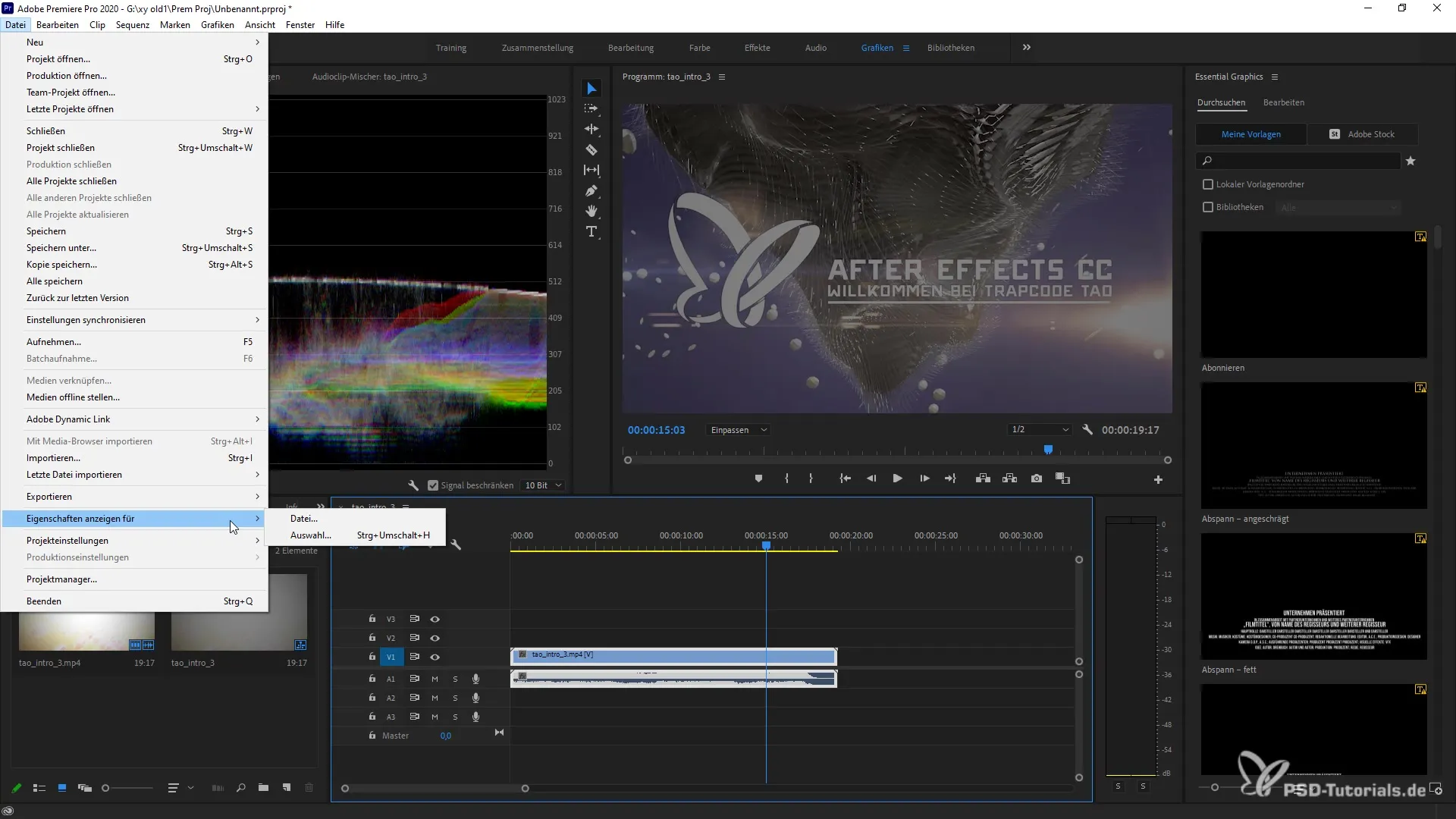
Schritt 6: Exportoptionen einstellen
Wähle entweder QuickTime oder Apple ProRes als Exportformat. Achte darauf, die richtigen Codec- und Qualitätsstufen einzustellen, um sicherzustellen, dass Dein Material in der gewünschten Qualität ausgegeben wird. Hier kannst Du auch mit 10 Bit oder 16 Bit pro Kanal auswählen, was für Deine Projekte am besten geeignet ist.
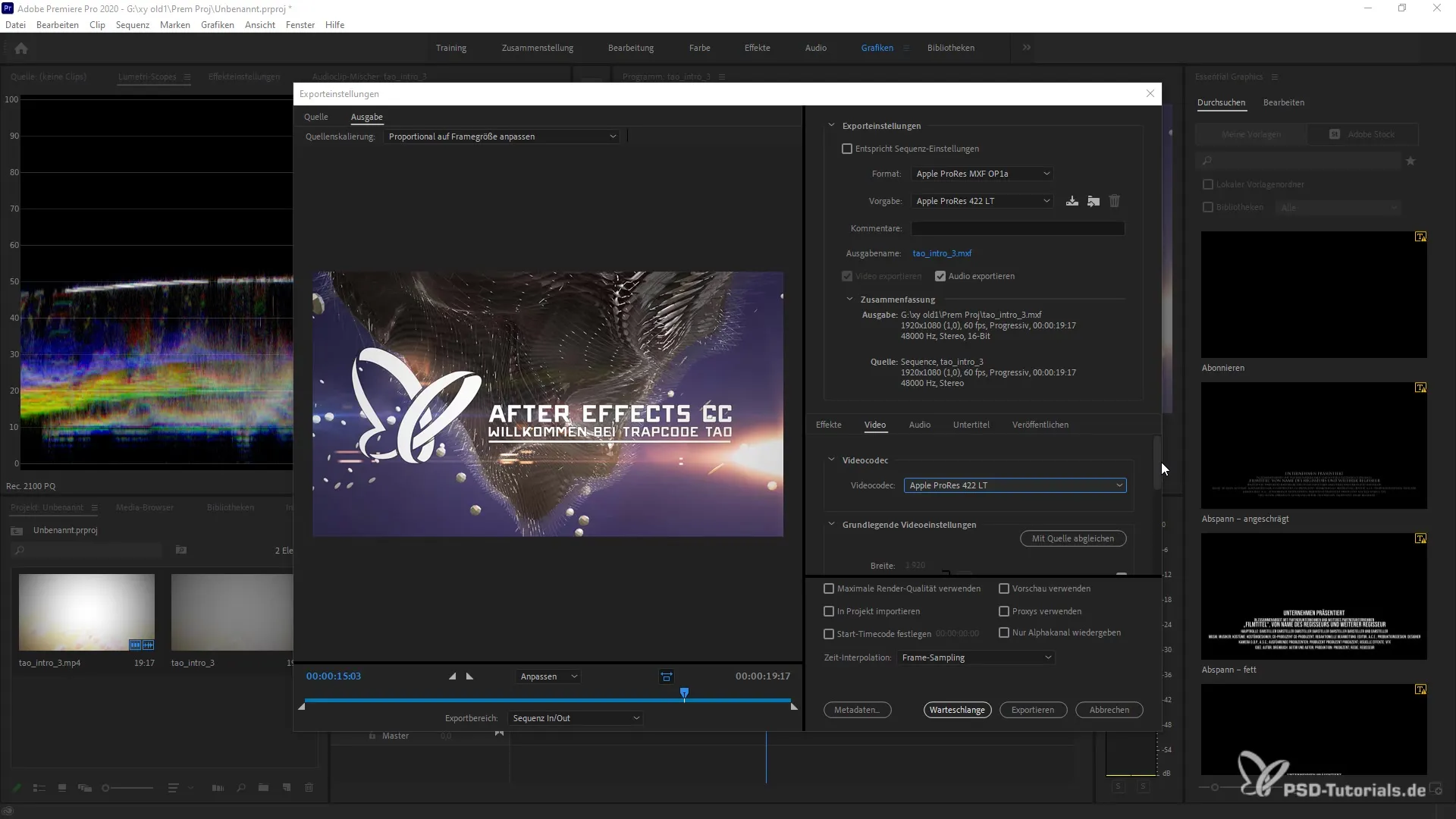
Schritt 7: Feedback einholen
Nach der Ausführung des Exports erhältst Du ein direktes Feedback, das Dir hilft, eventuell erforderliche Anpassungen vorzunehmen. Überprüfe das Material, um sicherzustellen, dass alles so dargestellt wird, wie Du es geplant hast.
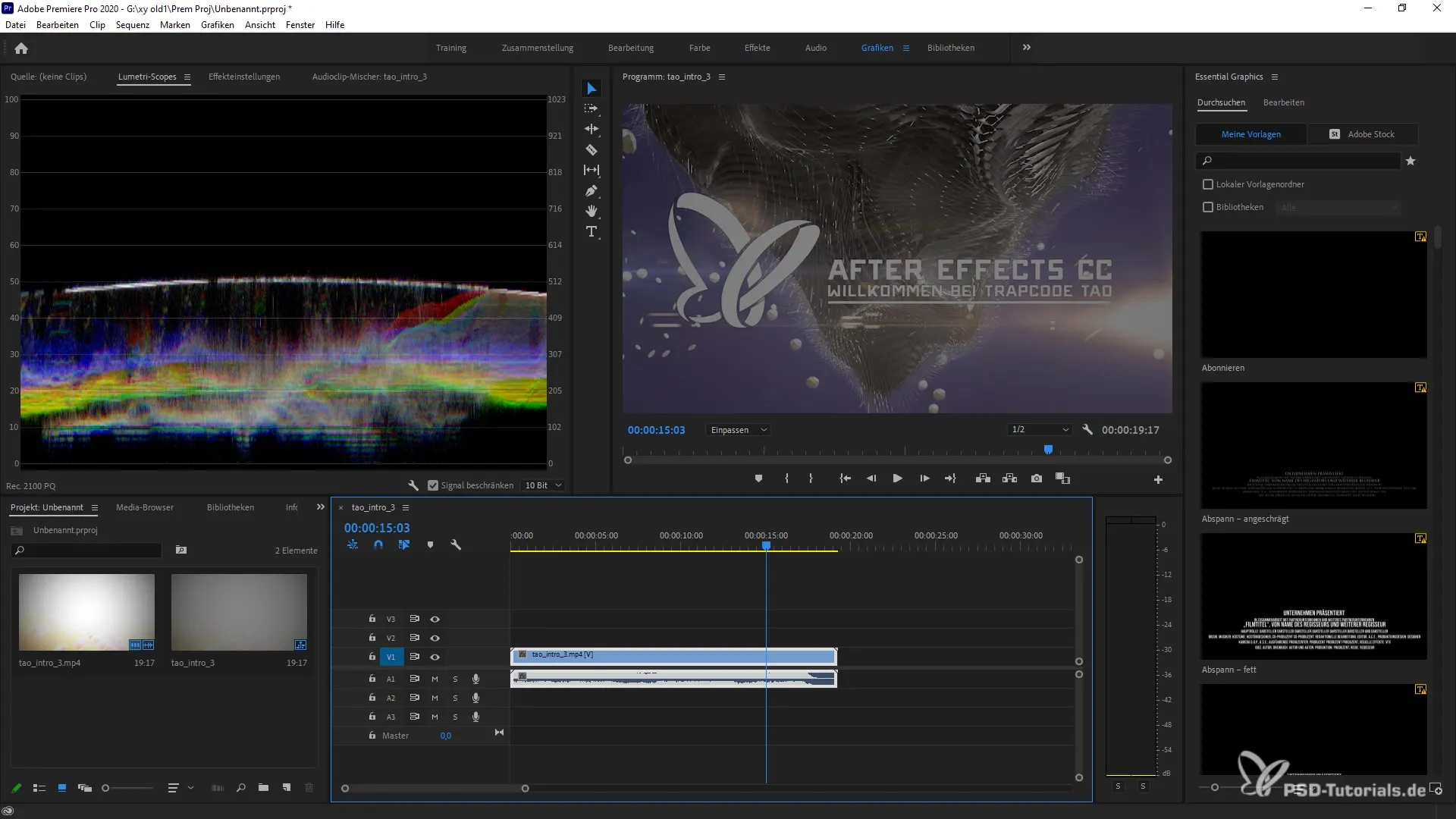
Zusammenfassung – Farbmanagement in Premiere Pro CC 2020 gestalten
Mit den richtigen Einstellungen im Farbmanagement und dem neuen REC 2100 PQ Farbarbeitsraum kannst Du die Qualität Deiner Projekte merklich steigern. Folge den beschriebenen Schritten, um Deine Arbeitsabläufe zu optimieren und die volle Kontrolle über die Farbgestaltung Deiner Inhalte zu erhalten.
Häufig gestellte Fragen
Welche Hardware ist für das Arbeiten mit REC 2100 PQ notwendig?Du benötigst spezielle Grafikkarten und Monitore, die die erweiterten Farbvielfalten unterstützen.
Wie kann ich die Einstellungen schnell ändern?Gehe zu den Sequenzeinstellungen und passe den Arbeitsfarbraum an.
Kann ich Farbräume auch automatisch auswählen lassen?Ja, in den Importeinstellungen kannst Du die automatische Farbraumerkennung aktivieren.
Wie exportiere ich meine Clips mit den gewünschten Einstellungen?Nutze das Exportmenü und wähle das passende Format sowie die gewünschten Qualitätsstufen aus.
Wie kann ich sicherstellen, dass mein Material korrekt dargestellt wird?Durch den Export und eine Sichtprüfung kannst Du die Qualität und die Einstellungen überprüfen.


